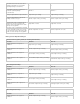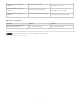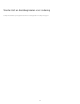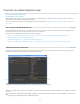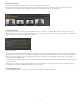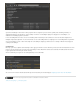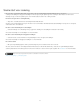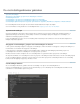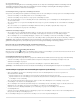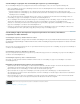Operation Manual
Opmerking:
Opmerking:
Naar boven
Naar boven
De Voorinstellingenbrowser
A. Aangepaste voorinstelling B. Voor een voorinstelling gemaakte alias C. Groep met voorinstellingen D. Nieuwe voorinstelling maken E.
Voorinstelling verwijderen F. Nieuwe groep met voorinstellingen maken G. Instellingen voorinstelling H. Voorinstellingen importeren I.
Voorinstellingen exporteren J. Zoeken naar voorinstellingen
Voorinstellingen maken, groepen met voorinstellingen en aliassen
Groepen met voorinstellingen kunnen gebruikersvoorinstellingen, aliassen van voorinstellingen of andere groepen met voorinstellingen bevatten.
Selecteer Voorinstelling > Voorinstelling maken om een voorinstelling te maken.
Selecteer Voorinstelling > Groep maken om een groep met voorinstellingen te maken.
Als u een alias wilt maken voor een voorinstelling, klik u met de rechtermuisknop op de voorinstelling in de Voorinstellingenbrowser en
selecteert u Alias maken.
Als u snel een alias voor een systeemvoorinstelling wilt maken, sleept u de systeemvoorinstelling naar de sectie Gebruikersvoorinstellingen
en -groepen.
Als u snel een alias voor een gebruikersvoorinstellingen wilt maken, drukt u op Alt (Win) of Opt (Mac OS) en sleept u de
gebruikersvoorinstelling naar de groep met voorinstellingen.
Gebruikersvoorinstellingen wijzigen
Als u de naam van een voorinstelling wilt wijzigen, klikt u op de naam van de geselecteerde voorinstelling. Typ een naam voor de
voorinstelling en druk op Enter. Of selecteer Voorinstelling > Naam wijzigen om de naam van een voorinstelling te wijzigen.
Als u de instellingen van een voorinstelling wilt wijzigen, selecteert u een voorinstelling en selecteert u Voorinstelling > Instellingen.
Als u een voorinstelling wilt verwijderen, selecteert u de voorinstelling en klikt u op Verwijderen. Of selecteer Voorinstelling > Verwijderen.
Alleen aangepaste voorinstellingen kunnen worden bewerkt. U kunt wijzigingen in systeemvoorinstellingen opslaan als nieuwe
gebruikersvoorinstellingen door op de knop Een kopie opslaan in het dialoogvenster Instellingen voorinstelling te drukken.
De locatie van een voorinstelling in Finder of Verkenner weergeven
Klik met de rechtermuisknop in de Voorinstellingenbrowser en selecteer Voorinstellingenbestand tonen.
Snel zoeken naar een voorinstelling in de browser
Wanneer u in het zoekveld typt, filtert de Voorinstellingen browser de lijst met voorinstellingen op overeenkomsten met de tekenreeks van uw
zoekopdracht. Alle kolommen worden gescand op overeenstemmende resultaten.
Voorinstellingen importeren en exporteren
Voorinstellingen kunnen worden geïmporteerd en geëxporteerd als EPR-bestanden. EPR-bestanden worden opgeslagen in de XML-indeling.
Selecteer Voorinstelling > Importeren om EPR-bestanden te importeren. Geïmporteerde voorinstellingen verschijnen in de sectie
Gebruikersvoorinstellingen en -groepen.
Selecteer Voorinstelling > Exporteren om geselecteerde voorinstellingen te exporteren als EPR-bestanden.
U kunt EPR-bestanden ook naar een bestaande voorinstelling in de Voorinstellingenbrowser slepen om ze te importeren.
Voorinstellingen of groepen met voorinstellingen toepassen op de wachtrij
Sleep voorinstellingen, groepen met voorinstellingen of aliassen van de Voorinstellingenbrowser en zet ze neer op bronnen of
uitvoerbestanden in de Wachtrij.
Bij het neerzetten van een voorinstelling op een bron wordt een uitvoerbestand aan de bron toegevoegd.
Bij het neerzetten van een voorinstelling op een bestaand uitvoerbestand worden de instellingen van het uitvoerbestand vervangen door
de instellingen van de voorinstelling.
Als u een uitvoerbestand aan de bron wilt toevoegen, sleept u een bron van de Wachtrij naar een voorinstelling, een groep met
voorinstellingen of een alias in de Voorinstellingenbrowser.
Als u de instellingen van het uitvoerbestand wilt vervangen door de instellingen van de voorinstelling, sleept u een uitvoerbestand van de
Wachtrij naar een voorinstelling, een groep met voorinstellingen of een alias in de Voorinstellingenbrowser.
Selecteer een bron in de Wachtrij en dubbelklik op een voorinstelling, een groep met voorinstellingen of een alias in de
Voorinstellingenbrowser.
Selecteer een bron in de Wachtrij. Selecteer voorinstellingen, groepen met voorinstellingen of aliassen die u in de Voorinstellingenbrowser
hebt geselecteerd. Klik op Voorinstelling toepassen.
Als u voorinstellingen wilt toepassen op bronnen in de wachtrij, voert u een van de volgende handelingen uit:
38